HATOR Quasar 2 Pro HTM561 Handleiding
Bekijk gratis de handleiding van HATOR Quasar 2 Pro HTM561 (2 pagina’s), behorend tot de categorie Muis. Deze gids werd als nuttig beoordeeld door 14 mensen en kreeg gemiddeld 4.3 sterren uit 7.5 reviews. Heb je een vraag over HATOR Quasar 2 Pro HTM561 of wil je andere gebruikers van dit product iets vragen? Stel een vraag
Pagina 1/2

HTM560BO
HTM561WC
User manual
Benutzerhandbuch
Manuel utilisateur
Manuale d'uso
Manual de usuario
Handleiding
Instrukcja obsługi
Manual de utilizare
Használati utasítás
Ръководство за употреба
Uživatelský manuál
Používateľská príručka
EN
DE
FR
IT
ES
NL
PL
RO
HU
BG
CS
SK
Lietotāja rokasgrāmata
Vartotojo vadovas
Kasutusjuhend
Kullanım kılavuzu
Посібник користувача
Ohjekirja
Användarmanual
Brukermanual
Brugermanual
LV
LT
EST
TR
UA
FI
SWE
NO
DAN
AR
HE
WIRELESS GAMING MOUSE
PRODUCT OVERVIEW
1. Left click button
2. Right click button
3. RGB scroll wheel/middle click button
4. Side front mouse button
5. Side back mouse button
6. Mode switch
7. DPI change button
8. Sensor opening
9. Feet
PACKAGE CONTENT
• HATOR Quasar 2 PRO Wireless mouse
• 2.4GHz wireless dongle
• 1.8m USB Type-A to USB Type-C cable
• USB Type-A to USB Type-C adapter
• Mouse anti-slip grip tapes
• Replacement 100% PTFE feet
• User manual
Software requirements
Software is available on Windows® only.
Platform: Windows® 10 (64-bit) / Windows® 11 (64-bit)
500Mb of free data storage space for installation
QUASAR 2 PRO
WI L SRE ES
EN
CONNECTING YOUR GAMING MOUSE
Wired mode
1. Connect your mouse to the USB Type-A port of your PC.
2. Turn to wired mode using mode switch (6) on the back of the mouse.
OS will detect the mouse automatically.
2.4GHz wireless mode
1. Connect the 2.4GHz dongle to the USB Type-A/Type-C port of your PC.
2. Turn to 2.4GHz wireless mode using mode switch (6) on the back of the mouse.
OS will detect the mouse automatically.
For better gaming performance, place the dongle closer to your mouse.
NOTICE: If the scroll wheel is flashing but the mouse is not working,
try to pair the mouse and dongle manually:
1. Turn to 2.4GHz wireless mode using mode switch (6)
2. Press and hold down left, middle and right click buttons (1, 3 and 2)
The scroll wheel (3) will start flashing
3. Connect the 2.4GHz dongle to the USB Type-A port of your PC. After successful pairing, the indicator
will turn off.
BT wireless mode
1. Turn to BT mode using mode switch (6)
2. Press and hold down left, middle and right click buttons (1, 3 and 2)
Wait for the moment when the scroll wheel (3) starts flashing blue rapidly.
3. Start searching for available BT devices on your PC.
4. Find the HATOR Quasar mouse in the list and connect to it.
After successfully pairing, the mouse will connect automatically with the selected device as soon as you
switch to BT mode.
NOTICE: Before using the mouse in wireless mode, make sure that the mouse is charged.
DE
VERBINDEN IHRER GAMING-MAUS
Kabelgebundener Modus
1. Verbinden Sie Ihre Maus mit dem USB Type-A-Anschluss Ihres PC.
2. Schalten Sie in den Kabelmodus mit dem Modusschalter (6) auf der Rückseite der Maus.
Das Betriebssystem erkennt die Maus automatisch.
2.4GHz Drahtloser Modus
1. Verbinden Sie den 2.4-GHz Dongle mit dem USB Type-A/Type-C-Anschluss Ihres PCs.
2. Schalten Sie den 2.4GHz Funkmodus mithilfe des Modusschalters (6) auf der Rückseite der Maus ein.
Das Betriebssystem erkennt die Maus automatisch.
Für eine bessere Gaming-Leistung platzieren Sie den Dongle näher an Ihrer Maus.
HINWEIS: Wenn das Scrollrad blinkt, aber die Maus nicht funktioniert,
versuchen Sie, die Maus und den Dongle manuell zu koppeln:
1. Schalten Sie in den 2.4GHz Wireless-Modus mit dem Modusschalter (6).
2. Drücken und halten Sie die linke, mittlere und rechte Maustaste (1, 3 und 2).
Das Scrollrad (3) beginnt zu blinken.
3. Schließen Sie den 2.4GHz Dongle an den USB Type-A Anschluss Ihres PCs an. Nach erfolgreicher
Kopplung erlischt der Indikator.
BT Drahtloser Modus
1. Schalten Sie in den BT-Modus mit dem Modusschalter (6).
2. Drücken und halten Sie die linke, mittlere und rechte Maustaste (1, 3 und 2).
Warten Sie, bis das Scrollrad (3) schnell blau zu blinken beginnt.
3. Starten Sie die Suche nach verfügbaren BT-Geräten auf Ihrem PC.
4. Finden Sie die HATOR Quasar Maus in der Liste und verbinden Sie sich damit.
Nach erfolgreicher Kopplung verbindet sich die Maus automatisch mit dem ausgewählten Gerät, sobald Sie in
den BT-Modus wechseln.
HINWEIS: Bevor Sie die Maus im Wireless-Modus verwenden, stellen Sie sicher, dass die Maus aufgeladen ist.
FR
CONNEXION DE VOTRE SOURIS DE JEU
Mode filaire
1. Connectez votre souris au port USB Type-A de votre PC.
2. Passez en mode filaire en utilisant l'interrupteur de mode (6) à l'arrière de la souris.
Le système d'exploitation détectera automatiquement la souris.
Mode sans fil 2.4GHz
1. Connectez le dongle 2.4GHz au port USB Type-A/Type-C de votre PC.
2. Passez en mode sans fil 2.4GHz en utilisant l'interrupteur de mode (6) à l'arrière de la souris.
Le système d'exploitation détectera automatiquement la souris.
Pour de meilleures performances de jeu, placez le dongle plus près de votre souris.
REMARQUE : Si la molette de défilement clignote mais que la souris ne
fonctionne pas, essayez de jumeler la souris et le dongle manuellement :
1. Passez en mode sans fil 2.4GHz en utilisant l'interrupteur de mode (6).
2. Appuyez et maintenez les boutons de clic gauche, central et droit (1, 3 et 2).
La molette de défilement (3) commencera à clignoter.
3. Connectez le dongle 2.4GHz au port USB Type-A de votre PC. Après un appairage réussi, l'indicateur
s'éteindra.
Mode sans fil BT
1. Passez en mode BT en utilisant l'interrupteur de mode (6).
2. Appuyez et maintenez les boutons de clic gauche, central et droit (1, 3 et 2).
Attendez que la molette de défilement (3) commence à clignoter rapidement en bleu.
3. Commencez à rechercher des appareils BT disponibles sur votre PC.
4. Trouvez la souris HATOR Quasar dans la liste et connectez-vous à celle-ci.
Après un jumelage réussi, la souris se connectera automatiquement à l'appareil sélectionné dès que
vous passerez en mode BT.
REMARQUE : Avant d'utiliser la souris en mode sans fil, assurez-vous que la souris est chargée.
IT
COLLEGARE IL TUO MOUSE DA GIOCO
Modalità cablata
1. Collega il mouse alla porta USB Type-A del tuo PC.
2. Passa alla modalità cablata utilizzando l'interruttore di modalità (6) sul retro del mouse.
Il sistema operativo rileverà automaticamente il mouse.
Modalità wireless 2.4GHz
1. Collega il dongle a 2.4GHz alla porta USB Type-A/Type-C del tuo PC.
2. Passa alla modalità wireless a 2.4GHz utilizzando l'interruttore di modalità (6) sul retro del mouse.
Il sistema operativo rileverà automaticamente il mouse.
Per migliorare le prestazioni di gioco, posiziona il dongle più vicino al mouse.
AVVISO: Se la rotellina di scorrimento lampeggia ma il mouse non
funziona, prova a collegare manualmente il mouse e il dongle:
1. Passa alla modalità wireless a 2.4GHz utilizzando l'interruttore di modalità (6).
2. Premi e tieni premuti i pulsanti sinistro, centrale e destro (1, 3 e 2).
La rotella di scorrimento (3) inizierà a lampeggiare.
3. Collega il dongle 2.4GHz alla porta USB Type-A del tuo PC. Dopo l'associazione riuscita, l'indicatore
si spegnerà.
Modalità wireless BT
1. Passa alla modalità BT utilizzando l'interruttore di modalità (6).
2. Premi e tieni premuti i pulsanti sinistro, centrale e destro (1, 3 e 2).
Aspetta che la rotella di scorrimento (3) inizi a lampeggiare rapidamente in blu.
3. Inizia a cercare i dispositivi BT disponibili sul tuo PC.
4. Trova il mouse HATOR Quasar nell'elenco e connettilo.
Dopo l'accoppiamento riuscito, il mouse si connetterà automaticamente al dispositivo selezionato non
appena passerai alla modalità BT.
AVVISO: Prima di utilizzare il mouse in modalità wireless, assicurati che il mouse sia carico.
ES
CONECTANDO TU RATÓN PARA JUEGOS
Modo con cable
1. Conecta tu ratón al puerto USB Type-A de tu PC.
2. Cambia al modo con cable usando el interruptor de modo (6) en la parte posterior del ratón.
El sistema operativo detectará el ratón automáticamente.
Modo inalámbrico de 2.4GHz
1. Conecta el dongle de 2.4GHz al puerto USB Type-A/Type-C de tu PC.
2. Cambia al modo inalámbrico de 2.4GHz usando el interruptor de modo (6) en la parte posterior del ratón.
El sistema operativo detectará el ratón automáticamente.
Para un mejor rendimiento en los juegos, coloca el dongle más cerca de tu ratón.
AVISO: Si la rueda de desplazamiento parpadea pero el ratón no funciona,
intenta emparejar el ratón y el dongle manualmente:
1. Cambia al modo inalámbrico de 2.4GHz usando el interruptor de modo (6).
2. Mantén presionados los botones izquierdo, central y derecho (1, 3 y 2).
La rueda de desplazamiento (3) empezará a parpadear.
3. Conecta el dongle de 2.4GHz al puerto USB Type-A de tu PC. Después de un emparejamiento exitoso,
el indicador se apagará.
Modo inalámbrico BT
1. Cambia al modo BT usando el interruptor de modo (6).
2. Mantén presionados los botones izquierdo, central y derecho (1, 3 y 2).
Espera hasta que la rueda de desplazamiento (3) comience a parpadear rápidamente en azul.
3. Comienza a buscar dispositivos BT disponibles en tu PC.
4. Encuentra el ratón HATOR Quasar en la lista y conéctalo.
Después de un emparejamiento exitoso, el ratón se conectará automáticamente al dispositivo seleccionado
tan pronto como cambies al modo BT.
AVISO: Antes de usar el ratón en modo inalámbrico, asegúrate de que el ratón esté cargado.
NL
UW GAMINGMUIS AANSLUITEN
Bedrade modus
1. Sluit uw muis aan op de USB Type-A-poort van uw pc.
2. Schakel naar de bekabelde modus met de modusknop (6) aan de achterkant van de muis.
Het besturingssysteem zal de muis automatisch detecteren.
2.4GHz draadloze modus
1. Sluit de 2.4GHz dongle aan op de USB Type-A/Type-C-poort van uw pc.
2. Schakel naar de 2.4GHz draadloze modus met de modusknop (6) aan de achterkant van de muis.
Het besturingssysteem zal de muis automatisch detecteren.
Voor betere gameprestaties plaatst u de dongle dichter bij uw muis.
OPMERKING: Als het scrollwiel knippert maar de muis niet werkt, probeer dan
de muis en de dongle handmatig te koppelen:
1. Schakel naar de 2.4GHz draadloze modus met de modusknop (6).
2. Houd de linker-, middelste en rechterknoppen (1, 3 en 2) ingedrukt.
Het scrollwiel (3) begint te knipperen.
3. Sluit de 2.4GHz-dongle aan op de USB Type-A-poort van je pc. Na succesvolle koppeling gaat
de indicator uit.
BT draadloze modus
1. Schakel naar de BT-modus met de modusknop (6).
2. Houd de linker-, middelste en rechterknoppen (1, 3 en 2) ingedrukt.
Wacht tot het scrollwiel (3) snel blauw begint te knipperen.
3. Begin met zoeken naar beschikbare BT-apparaten op uw pc.
4. Zoek de HATOR Quasar-muis in de lijst en maak verbinding.
Na succesvolle koppeling zal de muis automatisch verbinding maken met het geselecteerde apparaat zodra
u overschakelt naar de BT-modus.
OPMERKING: Zorg ervoor dat de muis is opgeladen voordat u de muis in de draadloze modus gebruikt.
PL
1. Podłącz mysz do portu USB Type-A w komputerze.
2. Przełącz na tryb przewodowy za pomocą przełącznika trybu (6) z tyłu myszy.
System operacyjny automatycznie wykryje mysz.
1. Podłącz odbiornik 2.4GHz do portu USB Type-A/Type-C w komputerze.
2. Przełącz na tryb bezprzewodowy 2.4GHz za pomocą przełącznika trybu (6) z tyłu myszy.
System operacyjny automatycznie wykryje mysz.
Aby uzyskać lepszą wydajność w grach, umieść odbiornik bliżej myszy.
1. Przełącz na tryb bezprzewodowy 2.4GHz za pomocą przełącznika trybu (6).
2. Naciśnij i przytrzymaj przyciski lewy, środkowy i prawy (1, 3 i 2).
Kółko przewijania (3) zacznie migać
3. Podłącz adapter 2.4GHz do portu USB Type-A w Twoim komputerze. Po pomyślnym sparowaniu
wskaźnik zgaśnie.
1. Przełącz na tryb BT za pomocą przełącznika trybu (6).
2. Naciśnij i przytrzymaj przyciski lewy, środkowy i prawy (1, 3 i 2).
Poczekaj, aż kółko przewijania (3) zacznie szybko migać na niebiesko.
3. Rozpocznij wyszukiwanie dostępnych urządzeń BT na swoim komputerze.
4. Znajdź mysz HATOR Quasar na liście i połącz się z nią.
Po pomyślnym sparowaniu mysz automatycznie połączy się z wybranym urządzeniem, gdy tylko przełączysz
na tryb BT.
UWAGA: Przed użyciem myszy w trybie bezprzewodowym upewnij się, że mysz jest naładowana.
RO
1. Conectați mouse-ul la portul USB Type-A al PC-ului dvs.
2. Treceți la modul cu fir folosind comutatorul de mod (6) de pe spatele mouse-ului.
Sistemul de operare va detecta mouse-ul automat.
1. Conectați dongle-ul de 2.4GHz la portul USB Type-A/Type-C al PC-ului dvs.
2. Treceți la modul wireless 2.4GHz folosind comutatorul de mod (6) de pe spatele mouse-ului.
Sistemul de operare va detecta mouse-ul automat.
Pentru o performanță mai bună în jocuri, plasați dongle-ul mai aproape de mouse.
1. Treceți la modul wireless 2.4GHz folosind comutatorul de mod (6)
2. Apăsați și mențineți apăsate butoanele de clic stânga, mijloc și dreapta (1, 3 și 2).
Roata de derulare (3) va începe să clipească.
3. Conectați dongle-ul de 2.4GHz la portul USB Type-A al PC-ului dvs. După asocierea cu succes,
indicatorul se va stinge.
1. Treceți la modul BT folosind comutatorul de mod (6).
2. Apăsați și mențineți apăsate butoanele de clic stânga, mijloc și dreapta (1, 3 și 2).
Așteptați până când roata de derulare (3) începe să clipească rapid în albastru.
3. Începeți să căutați dispozitive BT disponibile pe PC-ul dvs.
4. Găsiți mouse-ul HATOR Quasar în listă și conectați-vă la acesta.
După împerecherea cu succes, mouse-ul se va conecta automat la dispozitivul selectat imediat ce treceți la
modul BT.
AVIZ: Înainte de a utiliza mouse-ul în modul wireless, asigurați-vă că mouse-ul este încărcat.
HU
A JÁTÉK EGÉR CSATLAKOZTATÁSA
Vezetékes mód
1. Csatlakoztassa az egeret a számítógép USB Type-A portjához.
2. Kapcsolja vezetékes módba az egér hátoldalán található üzemmódkapcsolóval (6).
Az operációs rendszer automatikusan felismeri az egeret.
2.4GHz-es vezeték nélküli mód
1. Csatlakoztassa a 2.4GHz adaptert a számítógép USB Type-A/Type-C portjához.
2. Kapcsolja 2.4GHz vezeték nélküli módba az egér hátoldalán található üzemmódkapcsolóval (6).
Az operációs rendszer automatikusan felismeri az egeret.
A jobb játékélmény érdekében helyezze az adaptert közelebb az egérhez.
MEGJEGYZÉS: Ha a görg villog, de az egér nem m ködik, próbálja meg ő ű
kézzel párosítani az egeret és az adaptert:
1. Kapcsolja 2.4GHz vezeték nélküli módba az üzemmódkapcsolóval (6).
2. Nyomja le és tartsa lenyomva a bal, középs és jobb gombokat (1, 3 és 2).ő
A görgő (3) villogni kezd.
3. Csatlakoztassa a 2.4GHz dongle-t a PC USB Type-A portjához. Sikeres párosítás után
az indikátor kialszik.
BT vezeték nélküli mód
1. Kapcsolja BT módba az üzemmódkapcsolóval (6).
2. Nyomja le és tartsa lenyomva a bal, középs és jobb gombokat (1, 3 és 2).ő
Várjon addig, amíg a görg (3) gyorsan villogni kezd kéken.ő
3. Kezdje el keresni az elérhet BT eszközöket a számítógépen.ő
4. Keresse meg a listában a HATOR Quasar egeret, és csatlakozzon hozzá.
Sikeres párosítás után az egér automatikusan csatlakozik a kiválasztott eszközhöz, amint BT módba kapcsol.
MEGJEGYZÉS: Mielőtt az egeret vezeték nélküli módban használná, győződjön meg arról, hogy az egér
fel van töltve.
BG
СВЪРЗВАНЕ НА ВАШАТА ГЕЙМЪРСКА МИШКА
Режим с кабел
1. Свържете мишката към USB Type-A порта на вашия компютър.
2. Превключете на проводен режим, като използвате превключвателя на режим (6) на гърба на мишката.
Операционната система ще разпознае мишката автоматично.
Безжичен режим 2.4GHz
1. Свържете 2.4GHz адаптера към USB Type-A/Type-C порта на вашия компютър.
2. Превключете на 2.4GHz безжичен режим, като използвате превключвателя на режим (6) на гърба на мишката.
Операционната система ще разпознае мишката автоматично.
За по-добра гейминг производителност, поставете адаптера по-близо до мишката.
ЗАБЕЛЕЖКА: Ако скрол колелото мига, но мишката не работи, опитайте
да сдвоите мишката и адаптера ръчно:
1. Превключете на 2.4GHz безжичен режим, като използвате превключвателя на режим (6).
2. Натиснете и задръжте левия, средния и десния бутон (1, 3 и 2).
Скрол колелото (3) ще започне да мига.
3. Свържете 2.4GHz донгъла към USB Type-A порта на вашия компютър. След успешно сдвояване,
индикаторът ще изгасне.
BT безжичен режим
1. Превключете на BT режим, като използвате превключвателя на режим (6).
2. Натиснете и задръжте левия, средния и десния бутон (1, 3 и 2).
Изчакайте момента, когато скрол колелото (3) започне да мига бързо в синьо.
3. Започнете търсене на налични BT устройства на вашия компютър.
4. Намерете мишката HATOR Quasar в списъка и се свържете с нея.
След успешно сдвояване, мишката ще се свърже автоматично с избраното устройство веднага щом
превключите на BT режим.
ЗАБЕЛЕЖКА: Преди да използвате мишката в безжичен режим, уверете се, че мишката е заредена.
CS
1. Připojte myš k portu USB Type-A na vašem počítači.
2. Přepněte do kabelového režimu pomocí přepínače režimů (6) na zadní straně myši.
Operační systém myš automaticky rozpozná.
1. Připojte 2.4GHz dongle k portu USB Type-A/Type-C na vašem počítači.
2. Přepněte do 2.4GHz bezdrátového režimu pomocí přepínače režimů (6) na zadní straně myši.
Operační systém myš automaticky rozpozná.
Pro lepší herní výkon umístěte dongle blíže k myši.
1. Přepněte do 2.4GHz bezdrátového režimu pomocí přepínače režimů (6).
2. Stiskněte a podržte levé, prostřední a pravé tlačítko (1, 3 a 2).
Rolovací kolečko (3) začne blikat.
3. Připojte 2.4GHz dongle do USB Type-A portu vašeho počítače. Po úspěšném spárování
se indikátor vypne.
1. Přepněte do BT režimu pomocí přepínače režimu (6).
2. Přidržte levé, prostřední a pravé tlačítko myši (1, 3 a 2).
Počkejte, až kolečko pro rolování (3) začne rychle blikat modře.
3. Zahajte vyhledávání dostupných BT zařízení na vašem počítači.
4. Najděte myš HATOR Quasar v seznamu a připojte se k ní.
Po úspěšném spárování se myš automaticky připojí k vybranému zařízení, jakmile přepnete
do BT režimu.
POZNÁMKA: Před použitím myši v bezdrátovém režimu se ujistěte, že je myš nabitá.
SK
1. Pripojte myš k portu USB Type-A na vašom počítači.
2. Prepnite do režimu s káblom pomocou prepínača režimov (6) na zadnej strane myši.
Operačný systém myš automaticky rozpozná.
1. Pripojte 2.4GHz dongle k portu USB Type-A/Type-C na vašom počítači.
2. Prepnite do 2.4GHz bezdrôtového režimu pomocou prepínača režimov (6) na zadnej strane myši.
Operačný systém myš automaticky rozpozná.
Pre lepší herný výkon umiestnite dongle bližšie k myši.
1. Prepnite do 2.4GHz bezdrôtového režimu pomocou prepínača režimov (6).
2. Stlačte a podržte ľavé, stredné a pravé tlačidlo (1, 3 a 2).
Rolovacie koliesko (3) začne blikať.
3. Pripojte 2.4GHz dongle do USB Type-A portu vášho počítača. Po úspešnom spárovaní
sa indikátor vypne.
1. Prepnite do BT režimu pomocou prepínača režimov (6).
2. Stlačte a podržte ľavé, stredné a pravé tlačidlo (1, 3 a 2).
Počkajte na okamih, keď rolovacie koliesko (3) začne rýchlo blikať modro.
3. Spustite vyhľadávanie dostupných BT zariadení na vašom počítači.
4. Nájdite myš HATOR Quasar v zozname a pripojte sa k nej.
Po úspešnom spárovaní sa myš automaticky pripojí k vybranému zariadeniu, keď prepnúte
do BT režimu.
UPOZORNENIE: Pred použitím myši v bezdrôtovom režime sa uistite, že je myš nabitá.
Manual
LV
1. Pievienojiet peli jūsu datora USB Type-A portam.
2. Pārslēdziet uz vadu režīmu, izmantojot režīma slēdzi (6) peles aizmugurē.
Operētājsistēma automātiski atpazīs peli.
1. Pievienojiet 2.4GHz dongli jūsu datora UUSB Type-A/Type-C portam.
2. Pārslēdziet uz 2.4GHz bezvadu režīmu, izmantojot režīma slēdzi (6) peles aizmugurē.
Operētājsistēma automātiski atpazīs peli.
Lai uzlabotu spēļu veiktspēju, novietojiet dongli tuvāk pelei.
1. Pārslēdziet uz 2.4GHz bezvadu režīmu, izmantojot režīma slēdzi (6).
2. Nospiediet un turiet kreiso, vidējo un labo klikšķa pogu (1, 3 un 2).
Ritināšanas ritenītis (3) sāks mirgot.
3. Pievienojiet 2.4GHz dongli jūsu datora USB Type-A portam. Pēc veiksmīgas savienošanas
indikators izslēgsies.
1. Pārslēdziet uz BT režīmu, izmantojot režīma slēdzi (6).
2. Nospiediet un turiet kreiso, vidējo un labo klikšķa pogu (1, 3 un 2).
Pagaidiet brīdi, kad ritināšanas ritenītis (3) sāk ātri mirgot zilā krāsā.
3. Sāciet meklēt pieejamās BT ierīces jūsu datorā.
4. Atrodiet HATOR Quasar peli sarakstā un pieslēdzieties tai.
Pēc veiksmīgas savienošanas pārī pele automātiski izveidos savienojumu ar izvēlēto ierīci, tiklīdz
pārslēgsieties uz BT režīmu.
PAZIŅOJUMS: Pirms peles lietošanas bezvadu režīmā pārliecinieties, ka pele ir uzlādēta.
For access to a wide range of customization options,
download the software from the official web page:
https://hator.gg/download/
Scan to download
HATOR SOFTWARE
1
2
3
4
5
6
7
8
9
9
9
3. RGB scroll wheel
When the battery is less than 20%
the RGB scroll wheel will flash red.
BT Pairing: The blue light flashes slowly in the reconnection mode, and flashes
quickly in the pairing mode
Successfully connected: lights preselected color.
Yellow light flashes: mouse needs to be
re-paired with the 2.4GHz dongle.
8. Sensor opening
Adjust the sensor in special mouse
software
Polling rate:
125Hz
250Hz
500Hz
1000Hz (by default)
7. DPI change button
Use to switch between predefined DPI profiles.
Default DPI profiles:
DPI Backlight
400 Yellow
800 Red (by default)
1000 Green
1200 Blue
1600 Light Blue
3200 Pink
6. Mode switch
2.4GHz Low latency wireless mode
OFF Wired mode
BT Wireless mode
Mouse enters the power saving mode after 1 minute of
inactivity (time can be customized in software).
To wake up, please move the mouse or click the button.
OFF
2.4 GHz
Charge a mouse from a computer
or laptop using a USB cable.
Do not use a charger more than 10W!
It can cause the device to malfunction.

MAINTENANCE AND USE
The HATOR devices require minimum maintenance to keep them in optimum condition. Once a
month, we recommend you clean the device using a soft or cotton swab to prevent dirt buildup.
Do not use soap or harsh cleaning agents.
COPYRIGHT AND INTELLECTUAL PROPERTY INFORMATION
Android, Google, Google Logo, Google Play, and the Google Play logo are trademarks
of Google LLC.
Apple, the Apple logo, and iPhone are trademarks of Apple Inc., registered in the U.S. and other
countries. App Store is a service mark of Apple Inc. iOS is a trademark or registered trademark of
Cisco in the U.S. and other countries and is used under licence.
PlayStation, "PS4", and "PS5" are registered trademarks of Sony Interactive Entertainment Inc.
Windows and the Windows logo are trademarks or registered trademarks of the Microsoft group
of companies.
HATOR Gaming B.V. may have copyright, trademarks, trade secrets, patents, patent applications,
or other intellectual property rights (whether registered or unregistered) concerning the product
in this guide. Furnishing of this guide does not give you a licence to any such copyright,
trademark, patent or other intellectual property right. The HATOR Quasar 2 PRO Wireless (the
"Product") may differ from pictures whether on packaging or otherwise. HATOR assumes no
responsibility for such differences or for any errors that may appear.
LIMITATION OF LIABILITY
HATOR will in no event be able for any lost profits, loss of information or data, special, incidental,
indirect, punitive or consequential or incidental damages, arising in any way out of the
distribution of, sale of, resale of, or use of or inability to use the Product. In no event will HATOR's
liability exceed the retail purchase price of the Product.
These terms will be governed by and construed under the laws of the jurisdictions in which the
Product was purchased. If any term herein is held to be invalid or unenforceable, then such term
(in so far as it is invalid or unenforceable) will be given no effect and deemed to be excluded
without invalidation any of the remaining terms. HATOR reserves the right to amend any term at
any time without notice.
HATOR assumes no responsibility for any errors that may appear in this manual. Information
contained herein is subject to change without notice.
English HATOR Gaming B.V. hereby declares that this device is in compliance with the essential
requirements and other relevant provisions of related Directives. Full text of EU Declaration of
Conformity and other compliance documentation are available at: hator.gg/regulatory/
Deutsch HATOR Gaming B.V. erklärt hiermit, dass dieses Gerät den wesentlichen Anforderungen
und anderen relevanten Bestimmungen der zugehörigen Richtlinien entspricht. Der vollständige
Text der EU-Konformitätserklärung und anderer Konformitätsdokumente sind verfügbar unter:
hator.gg/regulatory/.
Français HATOR Gaming B.V. déclare par la présente que cet appareil est conforme aux
exigences essentielles et aux autres dispositions pertinentes des directives associées. Le texte
complet de la déclaration de conformité de l'UE et d'autres documents de conformité sont
disponibles sur : hator.gg/regulatory/.
Italiano HATOR Gaming B.V. dichiara con la presente che questo dispositivo è conforme ai
requisiti essenziali e ad altre disposizioni pertinenti delle direttive correlate. Il testo completo della
dichiarazione di conformità dell'UE e altri documenti di conformità sono disponibili su:
hator.gg/regulatory/.
Español HATOR Gaming B.V. por la presente declara que este dispositivo cumple con los
requisitos esenciales y otras disposiciones relevantes de las directivas relacionadas. El texto
completo de la Declaración de Conformidad de la UE y otros documentos de conformidad están
disponibles en: hator.gg/regulatory/.
Nederlands HATOR Gaming B.V. verklaart hierbij dat dit apparaat voldoet aan de essentiële eisen
en andere relevante bepalingen van de gerelateerde richtlijnen. De volledige tekst van de
EU-conformiteitsverklaring en andere nalevingsdocumentatie zijn beschikbaar op:
hator.gg/regulatory/.
Polski HATOR Gaming B.V. niniejszym deklaruje, e to urz dzenie jest zgodne z podstawowymi ż ą
wymogami oraz innymi stosownymi postanowieniami powiązanych dyrektyw. Pełny tekst
deklaracji zgodno ci UE oraz inne dokumenty dotycz ce zgodno ci s dost pne na stronie: ś ą ś ą ę
hator.gg/regulatory/.
Română HATOR Gaming B.V. declară prin prezenta că acest dispozitiv este în conformitate cu cerințele
esențiale și alte prevederi relevante ale directivelor conexe. Textul complet al Declarației de Conformitate UE și
alte documentații de conformitate sunt disponibile la: hator.gg/regulatory/.
Magyar HATOR Gaming B.V. ezennel kijelenti, hogy ez az eszköz megfelel az alapvető
követelményeknek és a kapcsolódó irányelvek egyéb vonatkozó rendelkezéseinek. Az EU
megfelel k a ő ő őségi nyilatkozatának teljes szövege és egyéb megfelel ségi dokumentációk elérhet
következő címen: hator.gg/regulatory/.
Български HATOR Gaming B.V. с това заявява, че това устройство е в съответствие с основ-
ните изисквания и други съответни разпоредби на свързаните директиви. Пълният текст на
декларацията за съответствие на ЕС и друга съответна документация са налични на:
hator.gg/regulatory/.
Český HATOR Gaming B.V. tímto prohlašuje, že toto zařízení je v souladu se základními požadavky
a dalšími příslušnými ustanoveními souvisejících směrnic. Úplné znění prohlášení o shodě EU a
další dokumentace o shodě jsou k dispozici na: hator.gg/regulatory/.
PROPER DISPOSAL
CE RANK WARNING
UKRAINE CERTIFICATION LOGO
Номер санітарно-гігієнічного висновку:
12.2-18-3/6069
SIMPLIFIED UKCA DECLARATION OF CONFORMITY
HATOR Gaming B.V. hereby declares that this device is in
compliance with the essential requirements and other relevant
provisions of The Radio Equipment Regulations 2017. Full text of
the UKCA declaration of conformity is available at:
hator.gg/regulatory/
SAFETY GUIDELINES
Do not take apart the device and do not attempt to operate it under abnormal current loads.
Doing so you will avoid warranty.
Keep the device away from liquid, humidity, or moisture. Operate the device only within the
specific temperature range of 0° C (32 F) to 40° C (104 F). When the device exceeds the
maximum temperature, unplug or switch off the device and let it cool down.
Long periods at the computer and an uncomfortable position can cause discomfort and harm
your health. Please try to take the most comfortable position and take timely breaks. If you
experience severe discomfort or pain, stop using it immediately and consult a doctor.
Slovenský HATOR Gaming B.V. s tem izjavlja, da je ta naprava v skladu z bistvenimi zahtevami in
drugimi relevantnimi dolo ili povezanih direktiv. Celotno besedilo izjave EU o skladnosti in druge č
dokumentacije o skladnosti so na voljo na: hator.gg/regulatory/.
Latviešu HATOR Gaming B.V. ar šo apstiprina, ka š ier ce atbilst b tiskaj m pras b m un citiem ī ī ū ā ī ā
attiec gajiem noteikumiem saist taj s direkt v s. Pilns ES Atbilst bas deklar cijas teksts un citi ī ī ā ī ā ī ā
atbilst bas dokumenti ir pieejami: hator.gg/regulatory/.ī
Lietuvių HATOR Gaming B.V. šiuo pareiškia, kad šis įrenginys atitinka esminius reikalavimus ir
kitas atitinkamas susijusių direktyvų nuostatas. Pilnas ES atitikties deklaracijos tekstas ir kiti
atitikties dokumentai prieinami: hator.gg/regulatory/.
Eesti HATOR Gaming B.V. deklareerib käesolevaga, et see seade vastab olulistele nõuetele ja
muudele asjakohastele direktiivide sätetele. ELi vastavusdeklaratsiooni täistekst ja muu
vastavusdokumentatsioon on saadaval aadressil: hator.gg/regulatory/.
Türkçe HATOR Gaming B.V. i er ilgili ş ğbu cihazın ilgili Yönergelerin temel gereksinimleri ve di
hükümlerine uygun oldu er uygunluk ğ ğunu beyan eder. AB Uygunluk Beyanı'nın tam metni ve di
belgeleri u adreste mevcuttur: hator.gg/regulatory/.ş
Українська HATOR Gaming B.V. заявляє, що цей пристрій відповідає основним вимогам та
іншим відповідним положенням відповідних директив. Повний текст Декларації відповідності
ЄС та інша документація щодо відповідності доступна за адресою: hator.gg/regulatory/
Suomalainen HATOR Gaming B.V. vakuuttaa täten, että tämä laite on yhdenmukainen olennaisten
vaatimusten ja muiden asiaankuuluvien direktiivien säännösten kanssa. EU:n
vaatimustenmukaisuusvakuutuksen täysi teksti ja muu yhteensopivuusasiakirjat ovat saatavilla
osoitteessa: hator.gg/regulatory/.
Svenska HATOR Gaming B.V. förklarar härmed att denna enhet överensstämmer med de
väsentliga kraven och andra relevanta bestämmelser i relaterade direktiv. Den fullständiga texten
för EU-försäkran om överensstämmelse och annan överensstämmelsedokumentation finns
tillgänglig på: hator.gg/regulatory/.
Norwegian HATOR Gaming B.V. erklærer herved at denne enheten er i samsvar med de
grunnleggende kravene og andre relevante bestemmelser i tilhørende direktiver. Fullstendig tekst
til EU-samsvarserklæringen og annen samsvarsdokumentasjon er tilgjengelig på:
hator.gg/regulatory/.
Danske HATOR Gaming B.V. erklærer herved, at denne enhed er i overensstemmelse med de
væsentlige krav og andre relevante bestemmelser i tilhørende direktiver. Den fulde tekst af
EU-overensstemmelseserklæringen og anden overensstemmelsesdokumentation er tilgængelig
på: hator.gg/regulatory/.
LT
JŪSŲ ŽAIDIMŲ PELĖS PRIJUNGIMAS
Laidinis režimas
1. Prijunkite pelę prie savo kompiuterio USB Type-A prievado.
2. Perjunkite į laidinį režimą naudodami režimo jungiklį (6) pelės gale.
Operacinė sistema automatiškai aptiks pelę.
2.4GHz belaidis režimas
1. Prijunkite 2.4GHz donglį prie savo kompiuterio USB Type-A/Type-C prievado.
2. Perjunkite į 2.4GHz belaidį režimą naudodami režimo jungiklį (6) pelės gale.
Operacinė sistema automatiškai aptiks pelę.
Norint geresnio žaidimo našumo, padėkite donglį arčiau pelės.
PASTABA: Jei slinkties ratukas mirksi, bet pelė neveikia, pabandykite
suporuoti pelę ir donglį rankiniu būdu:
1. Perjunkite į 2.4GHz belaidį režimą naudodami režimo jungiklį (6).
2. Paspauskite ir laikykite nuspaudę kairįjį, vidurinį ir dešinįjį mygtukus (1, 3 ir 2).
Slinkties ratukas (3) pradės mirksėti.
3. Prijunkite 2.4GHz imtuvą prie savo kompiuterio USB Type-A prievado. Po sėkmingo susiejimo
indikatorius išsijungs.
BT belaidis režimas
1. Perjunkite į BT režimą naudodami režimo jungiklį (6).
2. Paspauskite ir laikykite nuspaudę kairįjį, vidurinį ir dešinįjį mygtukus (1, 3 ir 2).
Palaukite, kol slinkties ratukas (3) pradės greitai mirksėti mėlynai.
3. Pradėkite ieškoti galimų BT įrenginių savo kompiuteryje.
4. Suraskite sąraše HATOR Quasar pelę ir prijunkite ją.
Po sėkmingo suporavimo pelė automatiškai prisijungs prie pasirinkto įrenginio, kai tik perjungsite
į BT režimą.
PASTABA: Prieš naudojant pelę belaidžiame režime, įsitikinkite, kad pelė yra įkrauta.
EST
TEIE MÄNGUHIIRE ÜHENDAMINE
Juhtmega režiim
1. Ühendage hiir oma arvuti USB Type-A porti.
2. Lülitage juhtmega režiimile, kasutades hiire taga olevat režiimilülitit (6).
Operatsioonisüsteem tuvastab hiire automaatselt.
2.4GHz juhtmevaba režiim
1. Ühendage 2.4GHz dongel oma arvuti USB Type-A/Type-C porti.
2. Lülitage 2.4GHz juhtmevaba režiimile, kasutades hiire taga olevat režiimilülitit (6).
Operatsioonisüsteem tuvastab hiire automaatselt.
Parema mängitavuse tagamiseks asetage dongel hiire lähedale.
MÄRKUS: Kui kerimisratas vilgub, kuid hiir ei tööta, proovige hiirt ja dongelit
käsitsi siduda:
1. Lülitage 2.4GHz juhtmevaba režiimile, kasutades režiimilülitit (6).
2. Vajutage ja hoidke all vasakut, keskmist ja paremat nuppu (1, 3 ja 2).
Kerimisratas (3) hakkab vilkuma.
3. Ühendage 2.4GHz dongel oma arvuti USB Type-A porti. Pärast edukat sidumist indikaator kustub.
BT juhtmevaba režiim
1. Lülitage BT režiimile, kasutades režiimilülitit (6).
2. Vajutage ja hoidke all vasakut, keskmist ja paremat nuppu (1, 3 ja 2).
Oodake hetke, kui kerimisratas (3) hakkab kiiresti siniselt vilkuma.
3. Alustage oma arvutis saadaval olevate BT-seadmete otsimist.
4. Leidke nimekirjast HATOR Quasar hiir ja ühendage see.
Pärast edukat sidumist ühendub hiir automaatselt valitud seadmega kohe, kui lülitate BT režiimile.
MÄRKUS: Enne hiire kasutamist juhtmevabas režiimis veenduge, et hiir on laetud.
TR
OYUN FARENIZI BAĞLAMA
Kablolu mod
1. Farenizi PC'nizin USB Type-A portuna bağlayın.
2. Farenin arkasındaki mod anahtarını (6) kullanarak kablolu moda geçin.
İşletim sistemi fareyi otomatik olarak algılayacaktır.
2.4GHz kablosuz mod
1. 2.4GHz dongle'ı PC'nizin USB Type-A/Type-C portuna bağlayın.
2. Farenin arkasındaki mod anahtarını (6) kullanarak 2.4GHz kablosuz moda geçin.
İşletim sistemi fareyi otomatik olarak algılayacaktır.
Daha iyi oyun performansı için, dongle'ı farenize daha yakın bir yere yerleştirin.
DİKKAT: Kaydırma tekerleği yanıp sönüyor ancak fare çalışmıyorsa, fareyi ve
dongle'ı manuel olarak eşleştirmeyi deneyin:
1. Farenin arkasındaki mod anahtarını (6) kullanarak 2.4GHz kablosuz moda geçin.
2. Sol, orta ve sağ tıklama düğmelerine (1, 3 ve 2) basılı tutun.
Kaydırma tekerleği (3) yanıp sönmeye başlayacak.
3. 2.4GHz dongle'ı bilgisayarınızın USB Type-A portuna bağlayın. Başarılı eşleştirmeden sonra, gösterge
ışığı kapanacaktır.
BT kablosuz mod
1. Farenin arkasındaki mod anahtarını (6) kullanarak BT moduna geçin.
2. Sol, orta ve sağ tıklama düğmelerine (1, 3 ve 2) basılı tutun.
Kaydırma tekerleği (3) hızlı bir şekilde mavi yanıp sönmeye başladığında bekleyin.
3. PC'nizde mevcut BT cihazlarını aramaya başlayın.
4. Listede HATOR Quasar faresini bulun ve bağlanın.
Başarılı eşleştirmeden sonra, fare BT moduna geçtiğinizde seçilen cihazla otomatik olarak bağlanacaktır.
DİKKAT: Kablosuz modda fareyi kullanmadan önce, farenin şarj olduğundan emin olun.
UA
ПІДКЛЮЧЕННЯ ІГРОВОЇ МИШІ
Дротовий режим
1. Підключіть мишу до порту USB Type-A комп'ютера.
2. Увімкніть дротовий режим за допомогою перемикача режимів (6) на задній панелі миші.
Операційна система автоматично виявить мишу.
Бездротовий режим 2.4 ГГц
1. Підключіть 2.4GHz донгл до порту USB Type-A/Type-C вашого ПК.
2. Увімкніть бездротовий режим 2.4GHz за допомогою перемикача режимів (6) на задній панелі миші.
Операційна система автоматично виявить мишу.
Для кращої ігрової взаємодії розташуйте донгл ближче до миші.
ПРИМІТКА: Якщо колесо прокрутки блимає, але миша не працює, спро-
буйте вручну підключити мишу та донгл:
1. Увімкніть режим бездротового зв’язку 2.4GHz за допомогою перемикача режимів (6).
2. Натисніть і утримуйте ліву, середню і праву кнопки миші (1, 3 і 2)
Колесо прокрутки (3) почне блимати.
3. Підключіть донгл 2.4GHz до порту USB Type-A вашого комп'ютера. Після успішного сполучення
індикатор вимкнеться.
Бездротовий режим BT
1. Увімкніть режим BT за допомогою перемикача режимів (6).
2. Натисніть і утримуйте ліву, середню і праву кнопки (1, 3 і 2)
Дочекайтеся моменту, коли колесо прокрутки (3) почне швидко блимати синім кольором.
3. Почніть пошук доступних BT пристроїв на вашому ПК.
4. Знайдіть у списку мишу HATOR Quasar і підключіться до неї.
Після успішного з’єднання миша автоматично підключатиметься до вибраного пристрою, щойно ви
перейдете в режим BT.
ПРИМІТКА: Перед використанням миші в бездротовому режимі переконайтеся, що миша заряджена.
FI
YHTEYDEN MUODOSTAMINEN PELIHIIREEN
Langallinen tila
1. Liitä hiiri tietokoneesi USB Type-A -porttiin.
2. Kytke langallinen tila päälle hiiren takana olevalla tilakytkimellä (6).
Käyttöjärjestelmä tunnistaa hiiren automaattisesti.
2.4GHz langaton tila
1. Liitä 2.4GHz dongle tietokoneesi USB Type-A/Type-C-porttiin.
2. Kytke 2.4GHz langaton tila päälle hiiren takana olevalla tilakytkimellä (6).
Käyttöjärjestelmä tunnistaa hiiren automaattisesti.
Paremman pelisuorituskyvyn saavuttamiseksi sijoita dongle lähemmäksi hiirtäsi.
HUOMAUTUS: Jos vierityspyörä vilkkuu mutta hiiri ei toimi, yritä yhdistää hiiri
ja dongle manuaalisesti:
1. Kytke 2.4GHz langaton tila päälle hiiren takana olevalla tilakytkimellä (6).
2. Paina ja pidä alhaalla vasenta, keskimmäistä ja oikeaa painiketta (1, 3 ja 2).
Vierityspyörä (3) alkaa vilkkua.
3. Kytke 2.4GHz dongle tietokoneesi USB Type-A -porttiin. Onnistuneen pariliitoksen jälkeen merkkivalo sammuu.
BT langaton tila
1. Kytke BT-tila päälle hiiren takana olevalla tilakytkimellä (6).
2. Paina ja pidä alhaalla vasenta, keskimmäistä ja oikeaa painiketta (1, 3 ja 2).
Odota, kunnes vierityspyörä (3) alkaa vilkkua nopeasti sinisenä.
3. Aloita saatavilla olevien BT-laitteiden haku tietokoneellasi.
4. Etsi luettelosta HATOR Quasar -hiiri ja yhdistä siihen.
Onnistuneen pariliitoksen jälkeen hiiri yhdistyy automaattisesti valittuun laitteeseen heti, kun vaihdat
BT-tilaan.
HUOMAUTUS: Ennen kuin käytät hiirtä langattomassa tilassa, varmista, että hiiri on ladattu.
SWE
ANSLUTNING AV DIN SPELMUS
Kabelanslutet läge
1. Anslut musen till din dators USB Type-A-port.
2. Växla till trådbundet läge med hjälp av lägesomkopplaren (6) på baksidan av musen.
Operativsystemet kommer automatiskt att upptäcka musen.
2.4GHz trådlöst läge
1. Anslut 2.4GHz dongeln till din dators USB Type-A/Type-C-port.
2. Växla till 2.4GHz trådlöst läge med hjälp av lägesomkopplaren (6) på baksidan av musen.
Operativsystemet kommer automatiskt att upptäcka musen.
För bättre spelprestanda, placera dongeln närmare musen.
OBS: Om rullhjulet blinkar men musen inte fungerar, försök att para ihop
musen och dongeln manuellt:
1. Växla till 2.4GHz trådlöst läge med hjälp av lägesomkopplaren (6).
2. Håll ner vänster, mitten och höger knapp (1, 3 och 2).
Rullhjulet (3) börjar blinka.
3. Anslut 2.4GHz dongeln till USB Type-A-porten på din dator. Efter framgångsrik parning
släcks indikatorn.
BT trådlöst läge
1. Växla till BT-läge med hjälp av lägesomkopplaren (6).
2. Håll ner vänster, mitten och höger knapp (1, 3 och 2).
Vänta tills rullhjulet (3) börjar blinka snabbt i blått.
3. Börja söka efter tillgängliga BT-enheter på din dator.
4. Hitta HATOR Quasar-musen i listan och anslut till den.
Efter en lyckad parning ansluter musen automatiskt till den valda enheten så snart du växlar till BT-läge.
OBS: Innan du använder musen i trådlöst läge, se till att musen är laddad.
NO
KOBLE TIL SPILLMUSEN DIN
Kablet modus
1. Koble musen til PC-ens USB Type-A-port.
2. Sett musen i kablet modus ved å bruke modus-bryteren (6) på baksiden av musen.
Operativsystemet vil automatisk oppdage musen.
2.4GHz trådløs modus
1. Koble 2.4GHz dongelen til PC-ens USB Type-A/Type-C-port.
2. Sett musen i 2.4GHz trådløs modus ved å bruke modus-bryteren (6) på baksiden av musen.
Operativsystemet vil automatisk oppdage musen.
For bedre ytelse i spill, plasser dongelen nærmere musen.
MERKNAD: Hvis rullehjulet blinker, men musen ikke fungerer, prøv å pare
musen og dongelen manuelt:
1. Sett musen i 2.4GHz trådløs modus ved å bruke modus-bryteren (6).
2. Hold nede venstre, midtre og høyre museknapp (1, 3 og 2).
Rullehjulet (3) begynner å blinke.
3. Koble 2.4GHz-dongelen til USB Type-A-porten på PC-en din. Etter vellykket paring
slås indikatoren av.
BT trådløs modus
1. Sett musen i BT-modus ved å bruke modus-bryteren (6).
2. Hold nede venstre, midtre og høyre museknapp (1, 3 og 2).
Vent til rullehjulet (3) begynner å blinke raskt i blått.
3. Begynn å søke etter tilgjengelige BT-enheter på PC-en din.
4. Finn HATOR Quasar-musen i listen og koble til den.
Etter vellykket sammenkobling vil musen automatisk koble seg til den valgte enheten så snart du bytter til
BT-modus.
MERKNAD: Før du bruker musen i trådløs modus, sørg for at musen er ladet.
DAN
TILSLUTNING AF DIN GAMING-MUS
Kablet tilstand
1. Tilslut musen til din PC USB Type-A port.
2. Skift til kablet tilstand ved hjælp af tilstandskontakten (6) på bagsiden af musen.
Operativsystemet vil automatisk registrere musen.
2.4GHz trådløs tilstand
1. Tilslut 2.4GHz donglen til din PCs USB Type-A/Type-C port.
2. Skift til 2.4GHz trådløs tilstand ved hjælp af tilstandskontakten (6) på bagsiden af musen.
Operativsystemet vil automatisk registrere musen.
For bedre ydeevne i spil, placer donglen tættere på musen.
BEMÆRK: Hvis rullehjulet blinker, men musen ikke fungerer, prøv at parre
musen og donglen manuelt:
1. Skift til 2.4GHz trådløs tilstand ved hjælp af tilstandskontakten (6).
2. Tryk og hold venstre, midterste og højre museknap nede (1, 3 og 2).
Rullehjulet (3) begynder at blinke.
3. Tilslut 2.4GHz-donglen til USB Type-A-porten på din PC. Efter vellykket parring slukker indikatoren.
BT trådløs tilstand
1. Skift til BT-tilstand ved hjælp af tilstandskontakten (6).
2. Tryk og hold venstre, midterste og højre museknap nede (1, 3 og 2).
Vent til rullehjulet (3) begynder at blinke hurtigt i blåt.
3. Begynd at søge efter tilgængelige BT-enheder på din PC.
4. Find HATOR Quasar-musen på listen og tilslut den.
Efter en vellykket parring vil musen automatisk oprette forbindelse til den valgte enhed, så snart du skifter
til BT-tilstand.
BEMÆRK: Før du bruger musen i trådløs tilstand, skal du sørge for, at musen er opladet.
AR
.
(3)
.
HE
.
(3)
.
BATTERY WARNING
The HATOR devices contain a Li-ion rechargeable battery. In general, the life expectancy of such
batteries depends upon usage. If you suspect that the Li-ion rechargeable battery inside the
HATOR may be drained (has a low charge), try charging it.
• Danger of explosion if the battery is incorrectly replaced. Replace only with the same or
equivalent type recommended by the manufacturer.
• Dispose used batteries according to the local laws and regulations regarding safe disposal of
lithium batteries.
• Disposal of a battery into a fire or by crushing or puncturing it can result in an explosion.
• Leaving a battery in an extremely high temperature environment can result in an explosion or
the leakage of flammable liquid or gas.
• A battery subjected to extremely low air pressure may result in an explosion or the leakage of
flammable liquid or gas.
• Do not ingest battery. Chemical burn hazard. This product contains a battery. If the battery is
swallowed, it can cause severe internal burns in just 2 hours and can lead to death. Keep new
and used batteries away from children. If the battery compartment does not close securely,
stop using the product and keep it away from children. If you think batteries could have been
swallowed or placed inside any part of the body, seek immediate medical attention.
Olof Palmelaan 3C,
2729NA Zoetermeer, The Netherlands
HATOR Gaming B.V.
©2024 HATOR Gaming B.V. All rights reserved. All registered
trademarks are the property of their respective owners.
LIMITED PRODUCT WARRANTY
For the latest and current terms of the Limited product warranty, please visit
hator.gg/warranty/
SUPPORT
If the product doesn`t work properly, contact HATOR support:
hator.gg/feedback.
Our support team from experienced consultants and service
engineers are ready to help our customers.
.
(3)
.
Product specificaties
| Merk: | HATOR |
| Categorie: | Muis |
| Model: | Quasar 2 Pro HTM561 |
Heb je hulp nodig?
Als je hulp nodig hebt met HATOR Quasar 2 Pro HTM561 stel dan hieronder een vraag en andere gebruikers zullen je antwoorden
Handleiding Muis HATOR

28 Juli 2025
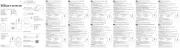
18 Juni 2025
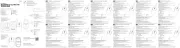
16 Juni 2025
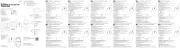
16 Juni 2025
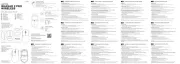
16 Juni 2025
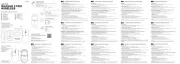
16 Juni 2025
Handleiding Muis
- Sandberg
- Savio
- CM Storm
- ILive
- IOPLEE
- G-Cube
- A4tech
- Ducky
- Volcano
- Tellur
- Satechi
- Vorago
- Marquant
- Dell
- UGo
Nieuwste handleidingen voor Muis
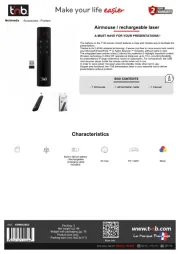
17 September 2025

16 September 2025
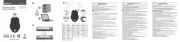
16 September 2025
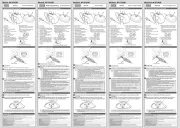
16 September 2025
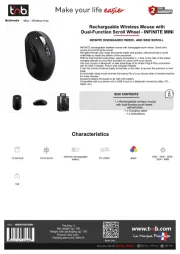
16 September 2025

16 September 2025

16 September 2025
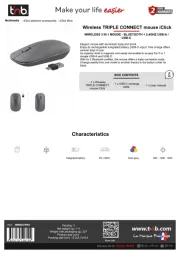
16 September 2025

16 September 2025
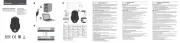
16 September 2025